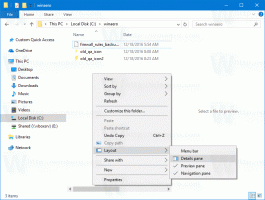Изчистване на данните за сърфиране в Microsoft Edge
Как да изчистите данните за сърфиране в Microsoft Edge Chromium
Базираният на Chromium браузър Microsoft Edge ви позволява да изтривате автоматично данните си за сърфиране, когато затворите приложението. Можете също да дефинирате изключения за бисквитки.
Реклама
Microsoft Edge вече е базиран на Chromium браузър с редица изключителни функции като Чети на глас и услуги, свързани с Microsoft вместо с Google.
Стабилната версия на Microsoft Edge Chromium е достъпна за обществеността за известно време. Браузърът вече получи няколко актуализации, с поддръжка за ARM64 устройства Edge Stable 80. Също така, Microsoft Edge все още поддържа редица остарели версии на Windows, включително Windows 7, който наскоро се появи достигна своя край на подкрепата. Разгледайте Версии на Windows, поддържани от Microsoft Edge Chromium и Най-новата пътна карта на Edge Chromium. И накрая, заинтересованите потребители могат да изтеглят Инсталатори на MSI за внедряване и персонализиране.
Данните за сърфиране включват вашата история на сърфиране, история на изтегляния, бисквитки и други данни за сайтове, кеширани изображения и файлове, пароли, данни за формуляри за автоматично попълване, разрешения за сайта и данни за хоствано приложение. Когато е необходимо, можете ръчно да изчистите данните за сърфиране в базирания на Chromium браузър Microsoft Edge.
За да изчистите данните за сърфиране в Microsoft Edge Chromium,
- Отворете Microsoft Edge.
- Натиснете Ctrl + Shift + дел.
- В следващия диалогов прозорец изберете желания интервал от време в падащото меню, за да изчистите данните за сърфиране.
- Отметнете елементите, които искате да изчистите, и премахнете отметките от елементите, които не искате да изчистите.

- Кликнете върху Изчисти сега бутон, за да продължите.
Ти си готов!
Забележка: Има алтернативни начини за достъп до този диалогов прозорец, включително a специален вътрешен URL адреси настройките на приложението.
Изчистете данните за сърфиране в Edge с вътрешен URL адрес
- Въведете или копирайте и поставете следното в адресната лента на Edge:
edge://settings/clearBrowserData. - Удари Въведете ключ.

- Същият диалог ще се появи на екрана.
Изчистване на данните за сърфиране в Edge Settings
- Отворете Edge.
- Кликнете върху бутона на менюто с три точки.
- Щракнете върху елемента Настройки.

- Вляво кликнете върху Поверителност и услуги.
- Вдясно щракнете Изберете какво да изчистите под Изчистване на данните за сърфиране.

- Отметнете елементите, които искате да изчистите, и премахнете отметките от елементите, които не искате да изчистите за желаното вътрешно време.

Автоматично изчистване на данните за сърфиране в Edge при затваряне
Браузърът позволява премахване на отделни елементи от историята на сърфирането всеки път, когато затворите Microsoft Edge. В неговите настройки има опция, която позволява конфигуриране на тази функция. Предлага се от Edge 77.0.222.0.

Опциите могат да бъдат достъпни в Настройки под Поверителност и услуги или директно от вътрешния URL адрес edge://settings/clearBrowserDataOnExit.Вижте следния урок:
Microsoft Edge Chromium: Изчистване на данните за сърфиране при изход
Конфигуриране на изключения за бисквитки
Започвайки от версия на Microsoft Edge 83.0.470.0, можете да накарате браузъра да пази бисквитките за конкретни уеб сайтове от изтриване, когато затворите Edge. Опция за това е налична в опциите за поверителност на браузъра Edge, което ви позволява да дефинирате изключения. Виж
Как да запазите бисквитките за конкретни сайтове, когато затворите Microsoft Edge
Когато опцията Бисквитки и други данни за сайта е активирано за автоматично премахване на данни за сърфиране при затваряне, щракнете върху Добавете бутон под Не изчиствайте раздел.


Това е.